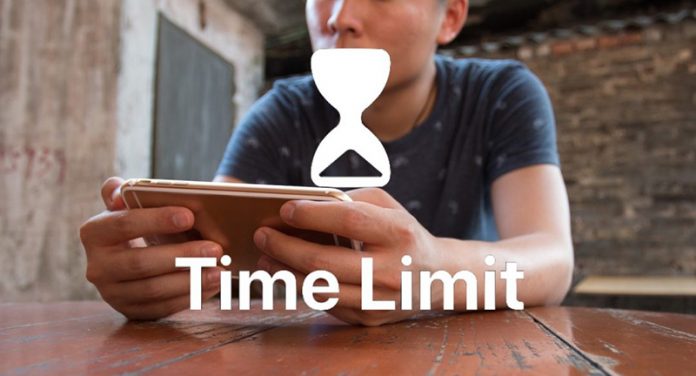Chắc hẳn bạn đã từng bắt gặp nghe và thấy trên rất nhiều bài viết về cụm từ “Thời gian sử dụng trên iPhone”. Vậy chính xác Screen-on Time – Thời gian sử dụng là gì? Công dụng thực chất như thế nào? Cùng mình khám phá chi tiết ngay nhé!
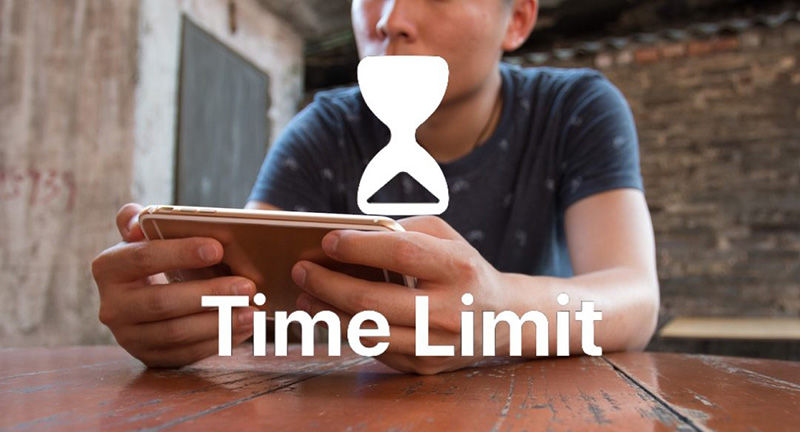
Tính năng Thời gian sử dụng đã được nhà Apple đưa vào cho phép người dùng sử dụng từ iOS 13. Tuy nhiên, càng về sau, khi các hệ điều hành ngày càng phát triển thì tính năng này cũng được bổ sung thêm nhiều tác vụ hữu ích hơn.
Tính năng Thời gian sử dụng trên iPhone là gì?
Theo một cách hiểu đơn giản nhất thì iPhone sẽ ghi nhận toàn bộ thời gian mà chúng ta đã dùng điện thoại, sử dụng ứng dụng nào và chi tiết trong bao lâu. Với mục đích ban đầu là giúp người dùng nhận ra mình có thực sự “nghiện” điện thoại quá mức hay không, từ đó tìm cách giảm thiểu nếu muốn.
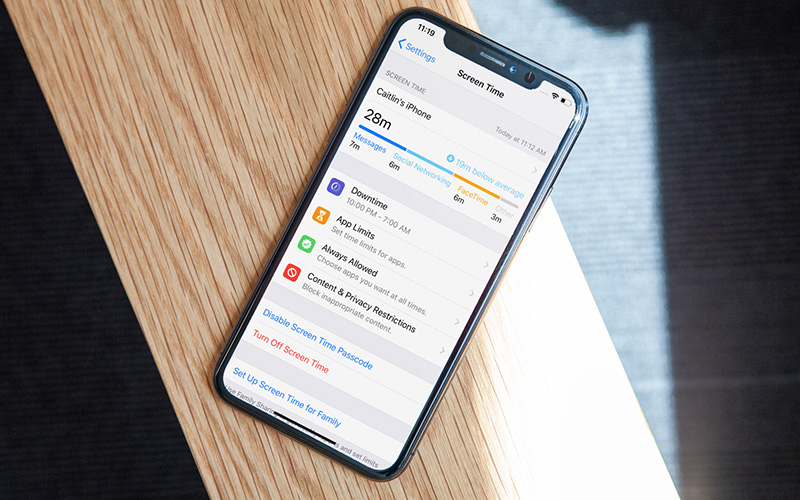
Thời gian sử dụng trên iPhone cũng tìm hiểu và ghi nhận những “thói quen” của chúng ta. Như việc bạn cầm điện thoại lên bao nhiêu lần một ngày? Ứng dụng bạn sẽ mở đầu tiên là gì? Và bạn nhận thông báo từ ứng dụng nào, bao nhiêu lần? Sau đó, so sánh với những số liệu từ tuần hoặc tháng trước. Mình chắc chắn bạn sẽ ngạc nhiên khi nhìn vào những con số này đấy!
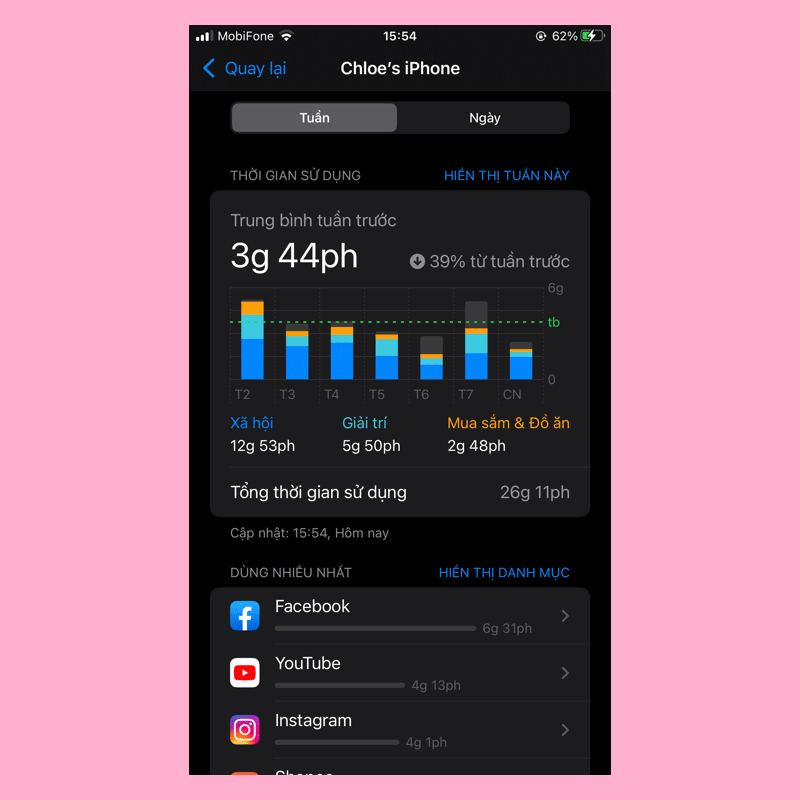
Để tăng năng suất trong ngày, việc ngăn chặn tác động, thông báo từ bên ngoài là một phần nhưng chính chúng ta cũng phải tự ngăn mình trước những “cám dỗ” từ chiếc điện thoại. Do vậy, bạn hãy tận dụng những công dụng khác từ tính năng này nhé! Ví dụ như quản lý thời gian sử dụng điện thoại trong ngày, đặt lịch trình khi nào mở ứng dụng được hoặc không, và thậm chí là cho phép ai được liên lạc trong thời gian bạn đang nghỉ ngơi.
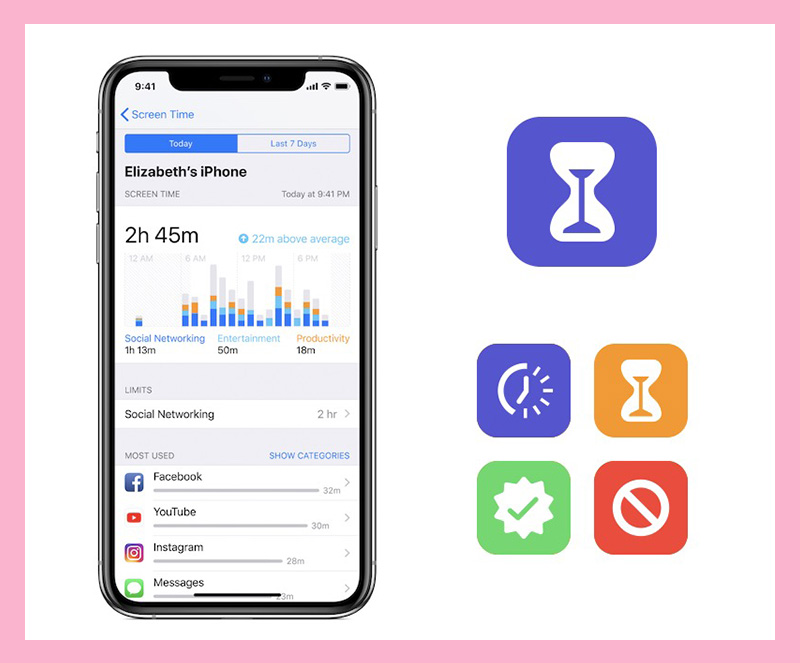
Công dụng của Thời gian sử dụng trên iPhone
Đặt giờ nghỉ ngơi
Để tạm “cách ly” với chiếc điện thoại một cách triệt để nhất, bạn có thể kích hoạt công dụng hẹn giờ nghỉ ngơi cho chính mình. Lúc này, toàn bộ những ứng dụng trên điện thoại đều sẽ bị đóng băng và bạn cũng sẽ không nhận được thông báo từ bất kỳ ứng dụng nào nữa.
Ngoài việc kích hoạt thủ công, bạn có thể cài đặt để việc hẹn giờ này được lặp lại hàng ngày. Chỉ cần vào Cài đặt > Thời gian sử dụng > mục Giờ nghỉ > nhấn Bật giờ nghỉ cho đến ngày mai hoặc gạt nút bật ở Theo lịch trình để cài giờ tự động.
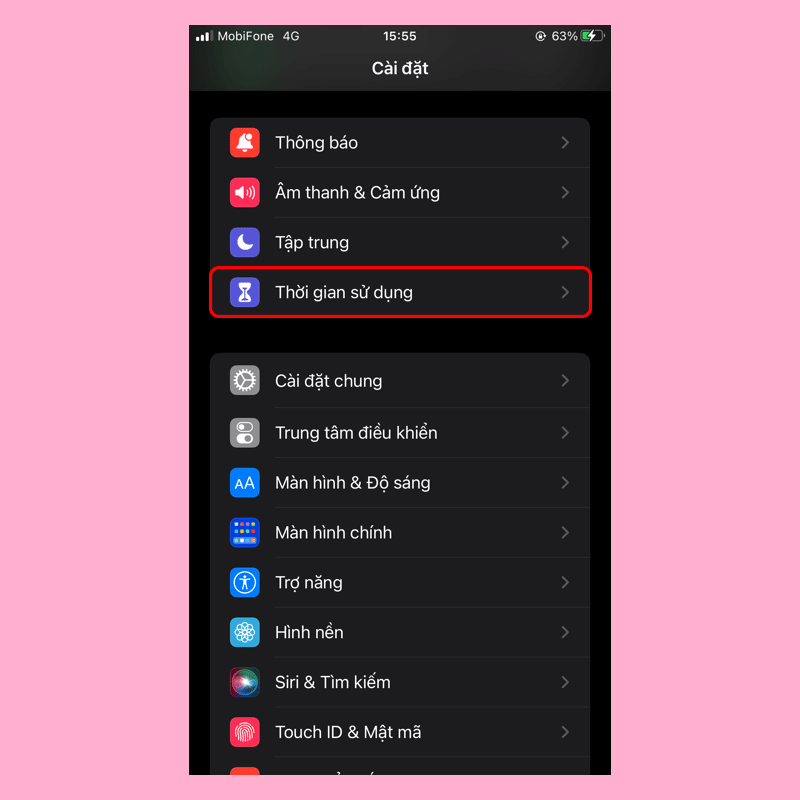
Màn hình khi tính năng này được bật sẽ như thế này! Tuy nhiên, nếu bạn vẫn muốn vào ứng dụng đó, bạn có thể nhấn Bỏ qua > bấm vào lựa chọn phù hợp với mình.
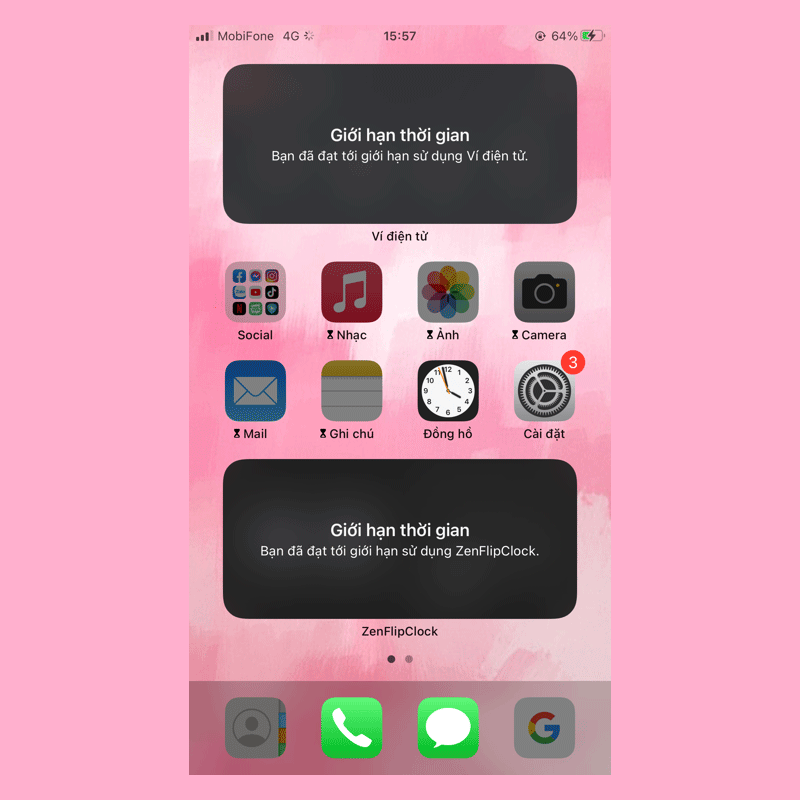
Giới hạn thời gian sử dụng ứng dụng
Để tránh tình trạng bạn lướt web, Facebook, TikTok, chơi game hay xem YouTube hết cả ngày giờ thì bạn cần sử dụng ngay tính năng giới hạn thời gian này đấy! Bạn chỉ việc đặt mốc thời gian cho phép sử dụng các ứng dụng, iPhone sẽ tự động thu thập thông tin và nhắc nhở bạn.
Ví dụ, bạn đặt mục tiêu chỉ sử dụng mạng xã hội 2-3 tiếng trong ngày, bạn hãy vào Thời gian sử dụng > mục Giới hạn ứng dụng > gạt nút bật và chọn Thêm giới hạn > bấm vào các ứng dụng mà bạn cần giới hạn thời gian sử dụng > tuỳ chỉnh thời gian và ngày là được nhé!
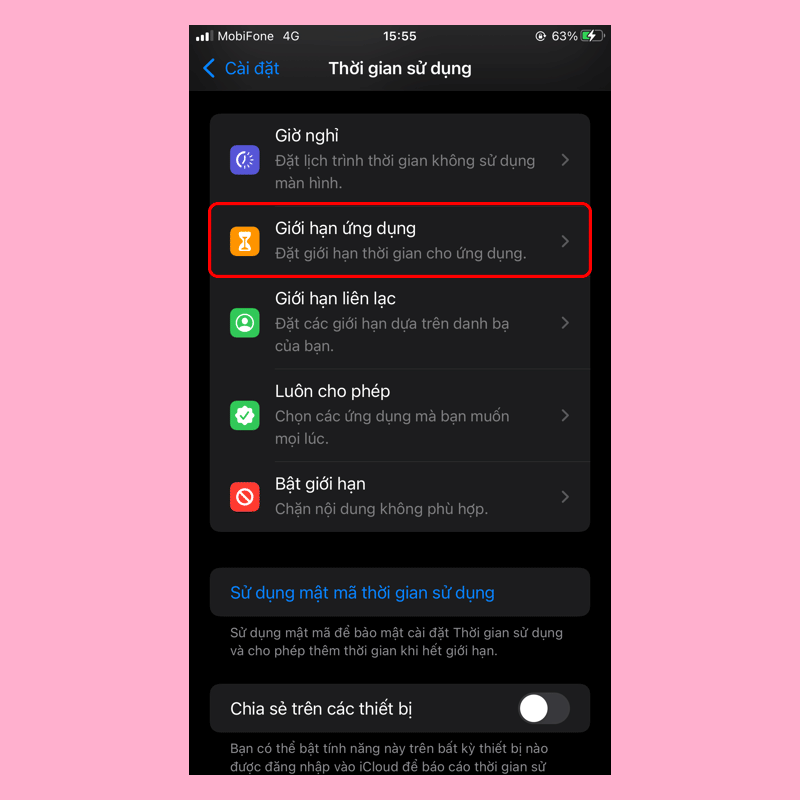
Hạn chế liên lạc, cuộc gọi
Nếu bạn không muốn những cuộc gọi, tin nhắn luôn làm phiền thời gian mà bạn nghỉ ngơi, bạn hãy cài đặt ngay chế độ này nhé! Mặc dù hạn chế cuộc gọi nhưng bạn vẫn được phép tuỳ ý chọn người liên hệ được với bạn để tránh trường hợp khẩn cấp hay những lúc cần.
Trong Thời gian sử dụng, chọn Giới hạn liên lạc > tuỳ chỉnh tại mục Trong giờ nghỉ > thay đổi sang Liên hệ cụ thể > chọn từ danh bạ hoặc nhập số điện thoại để chọn người có thể luôn liên lạc được với bạn.
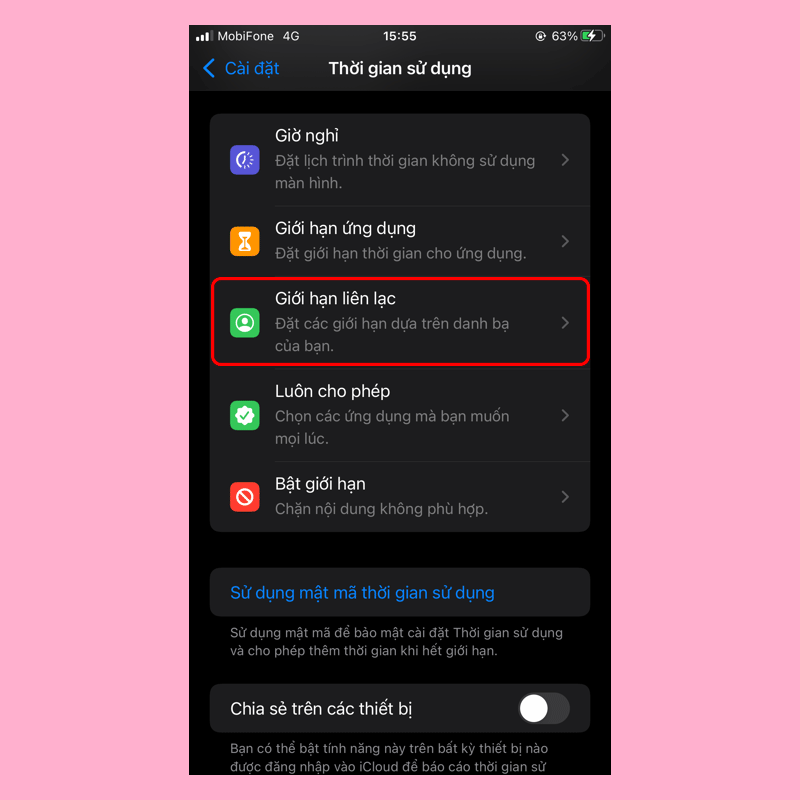
Cài đặt ứng dụng luôn được phép
Khi giới hạn thời gian đang được kích hoạt, hầu như toàn bộ ứng dụng được sẽ bị tạm khoá. Tuy vậy, chắc hẳn bạn vẫn cần một vài ứng dụng nào đó để phục vụ mình, thậm chí cả trong giờ nghỉ. Do vậy, tại mục Luôn cho phép, bạn có thể thêm/bớt những ứng dụng mà mình cần bằng cách nhấn dấu +/- phía trước.
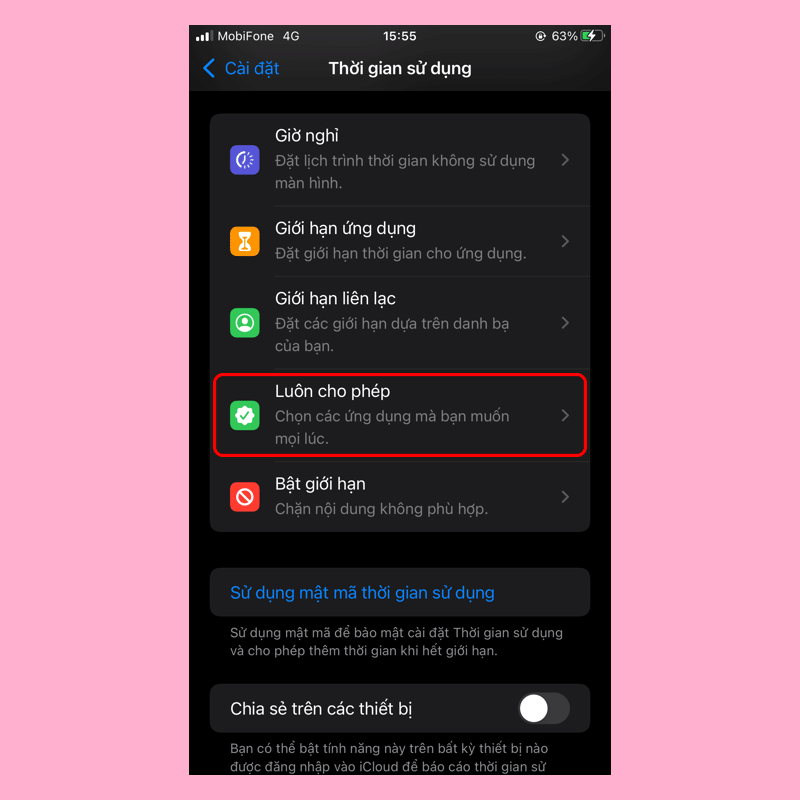
Bật giới hạn để khoá cài đặt
Đây như là một bước để bạn bảo vệ những cài đặt quan trọng ở chiếc điện thoại của mình. Ví dụ, mình bật giới hạn rằng sẽ không cho phép có sự thay đổi Dữ liệu di động để tránh trường hợp có người can thiệp tắt hoặc mở tín hiệu của mình. Bạn có thể thấy biểu tượng Dữ liệu di động đã được ẩn mờ đi, thể hiện cho việc không thể thao tác vào.
Hãy cài đặt ở mục Bật giới hạn > tuỳ chọn Cho phép / Không cho phép tại những cài đặt hay điều khoản dựa theo trường hợp của bạn nhé!
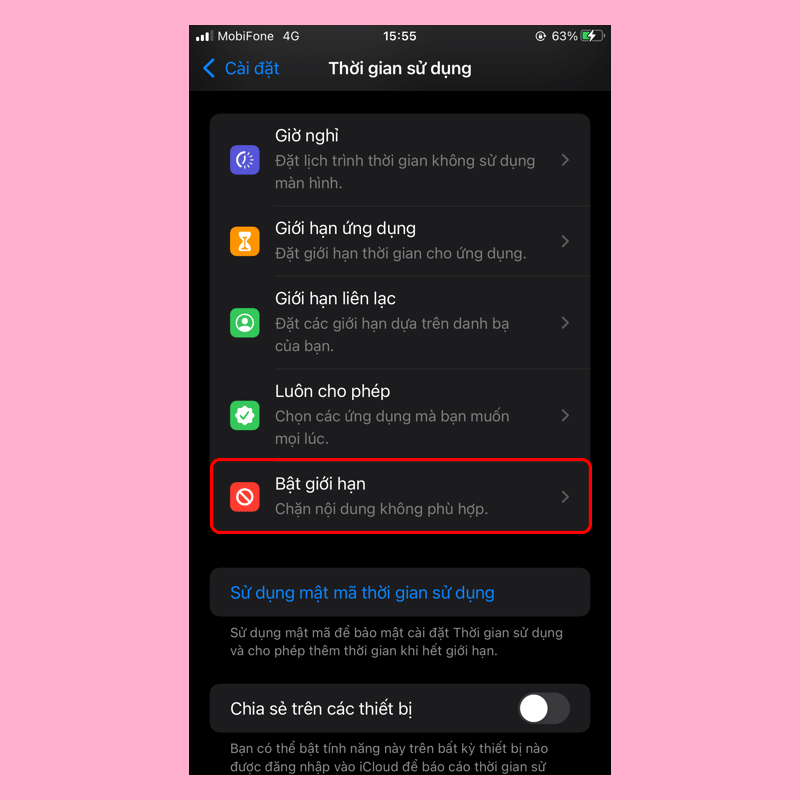
Tạm kết thời gian sử dụng iphone
Như vậy là bài viết đã giới thiệu cũng như hướng dẫn chi tiết về các công dụng mà tính năng Thời gian sử dụng trên iPhone mang lại cho người dùng. Bạn hãy áp dụng thử để có sự đánh giá chân thực nhất về lợi ích của tính năng này nhé!